서비스 케이스 해결 경험 사용자 지정
다음과 같이 Power Apps에서 서비스 케이스 해결 환경을 사용자 지정합니다.
- 에이전트가 활동이 진행 중인 케이스를 종료하려고 하면 애플리케이션이 리디렉션 링크와 함께 경고 메시지를 표시합니다. 이 링크를 선택하면 탭 에이전트 보기를 구성할 수 있습니다.
- 에이전트가 진행 중인 활동으로 케이스를 종료할 때 기본 최소 케이스 해결 대화 상자 대신 레거시 케이스 해결 대화 상자를 표시하도록 선택합니다.
사용자를 특정 탭으로 리디렉션하여 케이스에 대한 열린 활동을 닫습니다
케이스 해결 대화 상자에서 열린 활동 링크를 선택할 때 사용자가 리디렉션되어야 하는 탭을 구성할 수 있습니다. 환경 수준 또는 특정 앱에 대해 탭을 설정하려면 Power Apps에서 사용자를 특정 탭으로 리디렉션하여 열린 활동 닫기 설정 정의를 추가하고 구성해야 합니다.
Power Apps에서 사용자를 특정 탭으로 리디렉션하여 열린 활동 닫기 설정 정의를 추가합니다. 추가 정보: 기존 설정 정의 추가.
탭 이름으로 설정 정의를 업데이트해야 합니다. 탭 이름을 찾으려면 다음 단계를 수행하십시오.
- 필수 탭이 있는 양식으로 이동합니다.
- 탭을 선택한 다음 표시 옵션의 이름 값을 복사합니다.
사용자를 특정 탭으로 리디렉션하여 열린 활동 닫기 편집 창에서 환경 값 설정 옵션에 이름을 붙여넣습니다. 추가 정보: 설정 정의 업데이트.
선택적으로 앱 값 설정 섹션 또는 필수 앱에서 새 앱 값에서 탭을 설정할 수 있습니다. 애플리케이션 수준에서 설정된 탭은 환경 수준 설정을 재정의합니다.
모든 사용자 지정 항목 게시를 선택합니다.
최소 서비스 케이스 해결 대화 상자 비활성화
에이전트가 서비스 케이스 해결을 선택할 때 나타나는 레거시 케이스 해결 대화 상자를 표시하도록 선택할 수 있습니다. 레거시 서비스 케이스 해결 대화 상자로 되돌리려면 Power Apps에서 최소 서비스 케이스 해결 대화 상자 활성화 설정 정의를 추가하고 구성해야 합니다.
노트
- Customer Service 관리 센터에서 케이스 설정>기타 설정>케이스 해결 대화 상자가 표준 대화 상자로 설정된 경우에만 레거시 케이스 해결 대화 상자로 되돌릴 수 있습니다.
- 서비스 케이스 해결 대화 상자가 사용자 지정 가능한 대화 상자 또는 대화 상자 빠른 만들기로 설정된 경우 기간, 청구 가능 시간, 총 시간 및 기타 사용자 지정을 추가하려면 서비스 케이스 해결 대화 상자 수정의 단계를 수행합니다.
다음 단계를 수행합니다.
Power Apps에서 최소 서비스 케이스 해결 대화 상자 활성화 설정 정의를 추가합니다. 추가 정보: 기존 설정 정의 추가.
최소 서비스 케이스 해결 대화 상자 활성화 창에서 환경 값 설정 옵션을 아니오로 설정합니다. 추가 정보: 설정 정의 업데이트.
선택적으로 앱 값 설정 섹션에서 필수 앱의 경우 새 앱 값에서 값을 아니오로 설정할 수 있습니다. 애플리케이션 수준에서 설정된 탭은 환경 수준 설정을 재정의합니다.
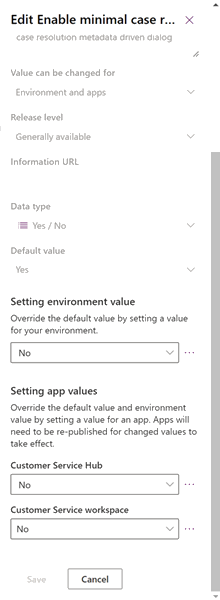
모든 사용자 지정 항목 게시를 선택합니다.
